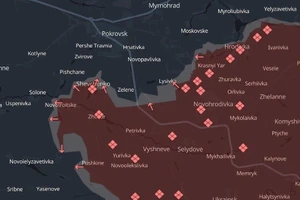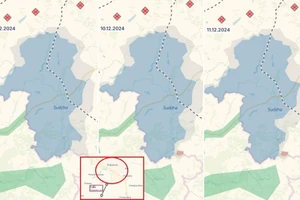Một trong những cách thông dụng nhất để giải phóng không gian ổ đĩa trên PC là xoá các file tạm, xoá sạch thùng rác, và xoá dữ liệu trong thư mục Download.
Vấn đề là bạn thường phải thực hiện những việc này theo cách thủ công hoặc ít nhất là bán thủ công nhờ các tiện ích hệ thống hoặc công cụ bên thứ ba.
Trên Creators Update, Microsoft đã làm cho mọi thứ trở nên dễ dàng hơn với tính năng tự động hoá mới có tên gọi Storage sense. Trên thực tế, cái tên Storage sense không quá xa lạ. Nó xuất hiện đầu tiên trên Windows Phone 8.1 và thậm chí được nhắc đến rất nhiều trong các tin đồn khi chúng ta gọi Windows 10 là Windows 9.
Bản phát hành mới nhất của Storage sense sẽ tự động xoá các file không cần thiết khi được kích hoạt. Về cơ bản, Storage sense vẫn chưa thật sự nổi trội nhưng bước đầu nó đã cho thấy sự mình thật sự hữu ích.
Để kích hoạt Storage sense, bạn mở ứng dụng Settings và di chuyển đến mục System > Storage. Bên dưới mục con Storage sense, bạn hãy chuyển công tắc sang On. Thế là xong. Storage sense giờ đây đã được kích hoạt.

Tiếp theo, bạn chọn mục Change how we free up space để kiểm tra các thiết lập Storage sense.
Như bạn có thể thấy, ở đây không có nhiều thiết lập. Nếu bạn không thích bất kỳ thiết lập nào trong số chúng, bạn chỉ cần chuyển công tắc tại mục tương ứng sang Off. Thiết lập Recycle Bin sẽ xoá sạch thùng rác của bạn sau mỗi 30 ngày. Trong khi đó, thiết lập thứ hai sẽ xoá nội dung của thư mục C:Temp và tất cả những thư mục được đặt tên Temp trên ổ đĩa hệ thống của bạn.

Rất tiếc, chức năng Storage sense hiện vẫn chưa hỗ trợ quản lý thư mục Donwload. Mặc dù vậy, việc xoá các file khỏi hai vị trí trên đã là một sự hỗ trợ rất lớn trong việc lấy lại không gian trống trên ổ đĩa.